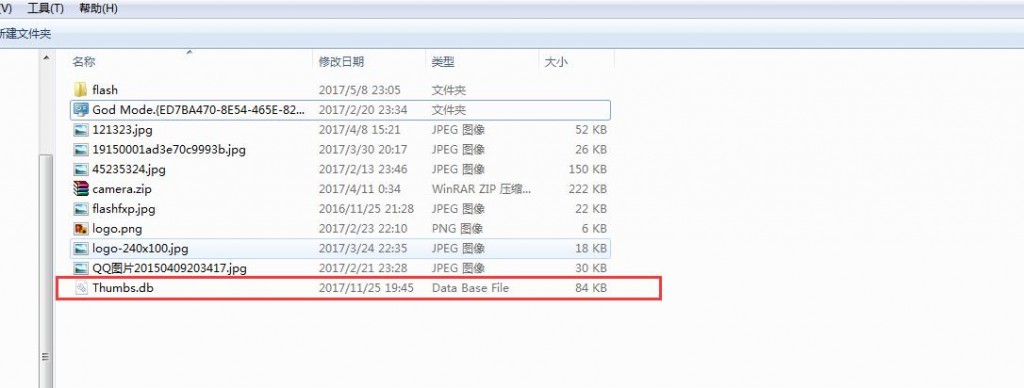小知识:电脑中的Thumbs.db文件是什么?可以删吗?
电脑中的Thumbs.db文件是什么?可以删吗?
Thumbs.db文件,相信许多人都直接或间接地见过它,基本上出现在有图片的文件夹中,有时候把它删掉后,没过多久又自动生成了一个,甚至在删除时还会出现文件被占用而无法删除的提示。那么,这个Thumbs.db是什么文件?到底有啥作用?会是病毒吗?能不能把它彻底去除呢?对于电脑了解不多的朋友肯定会有所迷惑,想删删不掉删了又出来看着就烦。下面IT技术资料分享网小编就给大家介绍一下这个传说中的Thumbs.db文件。
Thumbs.db是什么?
在Windows系统中以缩略图的方式查看图片文件时,为了提升显示刷新速度,系统会自动生成缩略图的缓存信息,缩略图信息就被保存在了Thumbs.db文件中。此文件属性默认为系统级别的隐藏,平时不容易被觉察,即便你是正常的显示电脑中的隐藏文件也不会显示它的存在,这个文件需要在文件夹选项查看中设置显示带有系统隐藏属性的文件及文件夹后才能看到。如下图所示:
对于普通用户很少会显示系统级别的隐藏文件,那么普通用户是如何察觉它的存在呢?
往往是在当你清理含有Thumbs.db文件(默认隐藏)的文件夹时,该文件被系统锁定,也就会出现无法删除的现象,这时便会觉察到它的存在了。对于系统自动产生Thumbs.db文件的这一功能,我们既可以选择将其功能禁用,让系统不再产生此类文件,也可以将产生的文件一次性删除,对系统实施全面净化处理。https://www.lmdouble.com/2012301513.html
如何禁用缓冲功能 杜绝Thumbs.db产生呢?
如果你的电脑足够快,或者你在转移文件时不想碰到上面的问题也可以选择拒绝Thumbs.db文件的产生。关闭Thumbs.db功能的方设置法有多种,既可以通过文件夹选项设置,也可以通过组策略、注册表等方式进行设置。
通过文件夹选项设置
以win10为例,在Win 10资源管理器中点击“查看”功能选项卡,然后点击“选项”按钮,在随后开启的“文件夹选项”窗口中点击“查看”选项卡,从高级设置窗口中找到并选中“始终显示图标,从不显示缩略图”选项,点击“使用”按钮,之后便不再写入新的缩略图信息,直至再次打开此项功能。不过,这个方法对于预览图片体验就不好了。
组策略设置
该方式不涉及代码或字段,操作比较方便。win+R打开运行对话框-输入gpedit.msc,启动本地组策略编辑器,沿着路径“用户配置→管理模板→Win组件→文件资源管理器”,在右侧窗格中找到“关闭隐藏的thumbs.db文件中的缩略图缓存”项,双击该选项,在随后弹出的窗口中选择“已启用”,然后点击“使用”按钮使设置生效。启用此策略之后,文件资源管理器将不会再创建、读取或写入thumbs.db文件。
注册表设置
在Win中启动“运行”对话框,执行REGEDIT命令启动注册表编辑器,沿着路径“HKEY_CURRENT_USER\SOFTWARE\Microsoft\Win\CurrentVersion\Explorer\Advanced”在右侧窗口中找到“DisableThumbnailCache”项(若无该项可创建一个);双击该项,将其数值设置为1就可以了。
把Thumbs.db文件生成问题解决了,会有什么副作用?
删除了Thumbs.db文件还能正常预览图片吗?当然可以,Thumbs.db文件只是为了加快缩略图的显示速度,如果删除它甚至关闭缩略图功能之后,图片文件依旧可以正常预览,只是显示文件缩略图时,会占用系统资源,使速度或多或少地变慢,尤其是当一个目录中的图片文件太多太大时,这种延迟将更加显著,而配置较低的电脑显示延迟会更为明显。因此,如果在自己关闭这项功能后,图片的显示速度自己还能接受,就可以彻底地关闭它并将电脑中的所有Thumbs.db文件清除了。
IT技术资料分享-个人整理自互联网
https://www.lmdouble.com/2012301513.html
| 上一篇: 如何创建别人无法正常删除的文件夹呢 | 下一篇: 小技巧:不用借助第三方工具,win7登录界面美化修改 |